Kisah ini adalah tentang bagaimana instalasi ulang sederhana memakan waktu beberapa hari.
Dan bagaimana saya mencoba berteman EFI dan Legacy pada SSD yang sama di MacBook Pro

Latar belakang
Pada 2018, saya sendiri membeli untuk penggunaan pribadi MacBook Pro 15 inci, akhir 2011. Anda sudah bisa mengatakan bahwa itu sudah tua, tetapi hanya untuk menggantikan masa lalu Lenovo, itu seperti reaktor atom.
Sangat berhasil saya dapatkan dengan peralatan non-standar, dengan layar 1680x1050 dan peningkatan grafis. Dan sepertinya semuanya baik-baik saja, Anda dapat menggunakannya dan Anda akan bahagia, hanya Mac OS saja tidak akan cukup dan setelah beberapa saat saya mulai menginstal pada Windows-nya. Dan kemudian saya bertemu masalah besar.
Pemecahan masalah
Sebagian besar informasi di Internet direkomendasikan untuk diinstal melalui bootcamp, yang saya putuskan untuk dilakukan seperti yang disarankan. Hanya sekarang bootcamp saya tidak dapat menginstal windows. Dari yang diusulkan, ia hanya bisa mengunduh paket driver dan membuat \ delete partisi untuk OS baru. Pada ini, fungsinya berakhir. Pencarian menyarankan penulisan ulang beberapa baris kode - tidak berhasil.
Mengesampingkan masalah ini sebentar, saya mulai mencari informasi di laptop. Merupakan hal yang lumrah untuk memeriksa nomor seri dengan situs tersebut dan melihat jenisnya. Hanya situs web resmi yang tidak mengatakan sesuatu yang bermanfaat. Kemudian saya mulai memeriksa versi EFI (BootRom) dan SMC. Dan kemudian saya sangat terkejut!
Jika versi EFI terkadang diperbarui dengan kedatangan pembaruan baru dari AppStore, maka SMC tidak diperbarui sama sekali. Tentu saja, ada bagian di situs web resmi dan Anda dapat mengunduh versi baru, yang tampaknya cukup logis. Hanya seluruh masalahnya adalah bahwa setiap laptop memiliki versi SMC sendiri dan hanya itu, itu tidak dapat berubah (hanya dalam kasus yang paling ekstrim). Di Internet, saya menemukan sebuah situs di mana mereka berbicara tentang model di mana laptop versi SMC "ini" harus dilindungi. Ternyata, saya memiliki versi dari 13 inci 1,69f4. Pada akhirnya, saya mencoba untuk menurunkan versi versi SMC, tetapi tidak ada hasil. Sistem mengatakan bahwa itu diperbarui, tetapi tidak ada perubahan.
Setelah semua pencarian, saya kehilangan harapan dan memutuskan untuk meletakkannya di flash drive. Dan kemudian kekecewaan! Sistem melihat kartu suara saya di perangkat sistem, dan ketika saya mencoba menginstal grafis AMD, saya mendapatkan kode kesalahan 32. Dan setelah menginstal Intel HD Graphichs, saya mendapatkan layar hitam. Saya mencoba majelis yang berbeda, di mana-mana hasilnya sama. Pada akhirnya, solusinya ditemukan sangat klise, setelah datang ke ayah saya, setelah mengambil MacBook Pro pertengahan 2012 dan memasukkannya ke SSD saya, saya menginstal Windows dan semuanya baik-baik saja, saya memiliki satu grafis AMD dan suara yang bekerja dengan periferal lainnya. Hanya saya yang tahu bahwa ini tidak berlangsung selamanya dan itu bisa terjadi bahwa tidak akan ada laptop kedua tetapi perlu menginstal ulang. Dan kemudian saya menemukan ini lagi.
Pil untuk semua penyakit
Hampir 95% dari sumber daya memerlukan instalasi melalui BootCamp, saya tidak suka ide ini, itu selalu baik untuk melakukan semuanya secara manual dengan pegangan. Dari pekerjaan Windows yang lalu, saya menemukan bahwa ia bekerja dalam mode Legacy. Saya sangat terkejut dan tidak mengerti bagaimana itu bisa terjadi, jika semuanya bekerja untuk saya dalam sistem EFI. Oleh karena itu, di Internet saya menemukan informasi tentang mengkonversi disk dari biasa ke "hibrida". Jadi, saya bisa menggunakannya sebagai GPT dan MBR pada saat yang bersamaan.
Pertama-tama, saya perlu mengetahui tata letak disk saya.
Saya mendapatkan jawabannya:
sudo gpt -r show /dev/disk0 gpt show: /dev/disk0: Suspicious MBR at sector 0 start size index contents 0 1 MBR 1 1 Pri GPT header 2 32 Pri GPT table 34 6 40 409600 1 GPT part - C12A7328-F81F-11D2-BA4B-00A0C93EC93B 409640 204799960 2 GPT part - 7C3457EF-0000-11AA-AA11-00306543ECAC 205209600 294907904 3 GPT part - EBD0A0A2-B9E5-4433-87C0-68B6B72699C7 500117504 655 500118159 32 Sec GPT table 500118191 1 Sec GPT header
sudo fdisk /dev/disk0 Disk: /dev/disk0 geometry: 31130/255/63 [500118192 sectors] Signature: 0xAA55 Starting Ending
Selanjutnya, saya mulai mengedit struktur sesuai dengan informasi bagian:
sudo fdisk -e /dev/disk0 fdisk: could not open MBR file /usr/standalone/i386/boot0: No such file or directory Enter 'help' for information fdisk: 1> edit 1 Starting Ending
Setelah itu, atur flag ke bagian ketiga dengan perintah
flag 3 , dan tutup utilitas dengan perintah exit atau q. Dan kami memeriksa apa yang kami dapatkan.
sudo fdisk /dev/disk0 Disk: /dev/disk0 geometry: 31130/255/63 [500118192 sectors] Signature: 0xAA55 Starting Ending
Dan untuk memastikan semuanya berjalan 100%, Anda dapat mengunduh paket gdisk tambahan dan menjalankannya dengan perintah seperti itu
sudo gdisk /dev/disk0 GPT fdisk (gdisk) version 1.0.4 Warning: Devices opened with shared lock will not have their partition table automatically reloaded! Partition table scan: MBR: hybrid BSD: not present APM: not present GPT: present Found valid GPT with hybrid MBR; using GPT. Command (? for help):
Dan jika semuanya dilakukan dengan benar, bagian MBR menjadi hybrid.
Mode warisan shell EFI?
Yang paling menarik sekarang dalam menginstal Windows. Itu tidak akan bekerja dengan kami seperti biasa, sistem tidak akan membiarkan Anda menginstal. Ini logis, karena kami memuat instalasi dalam mode EFI dan memerlukan kerja dengan markup GPT, dan sistem tidak menempatkan MBR dalam mode ini.
WinNTSetup melakukan pekerjaan yang baik menginstal sistem operasi. Setelah memilih bahasa, kami memanggil konsol dengan menekan Shift + F10 dan pergi ke direktori dengan program yang sebelumnya disalin ke USB flash drive. Dan kemudian semuanya sederhana, jalankan, tentukan file instalasi, di mana kita ingin menginstalnya dan klik mulai. Setelah itu, file-file tersebut dibongkar, bootloader direkam dan hanya itu, sistemnya hampir terinstal.
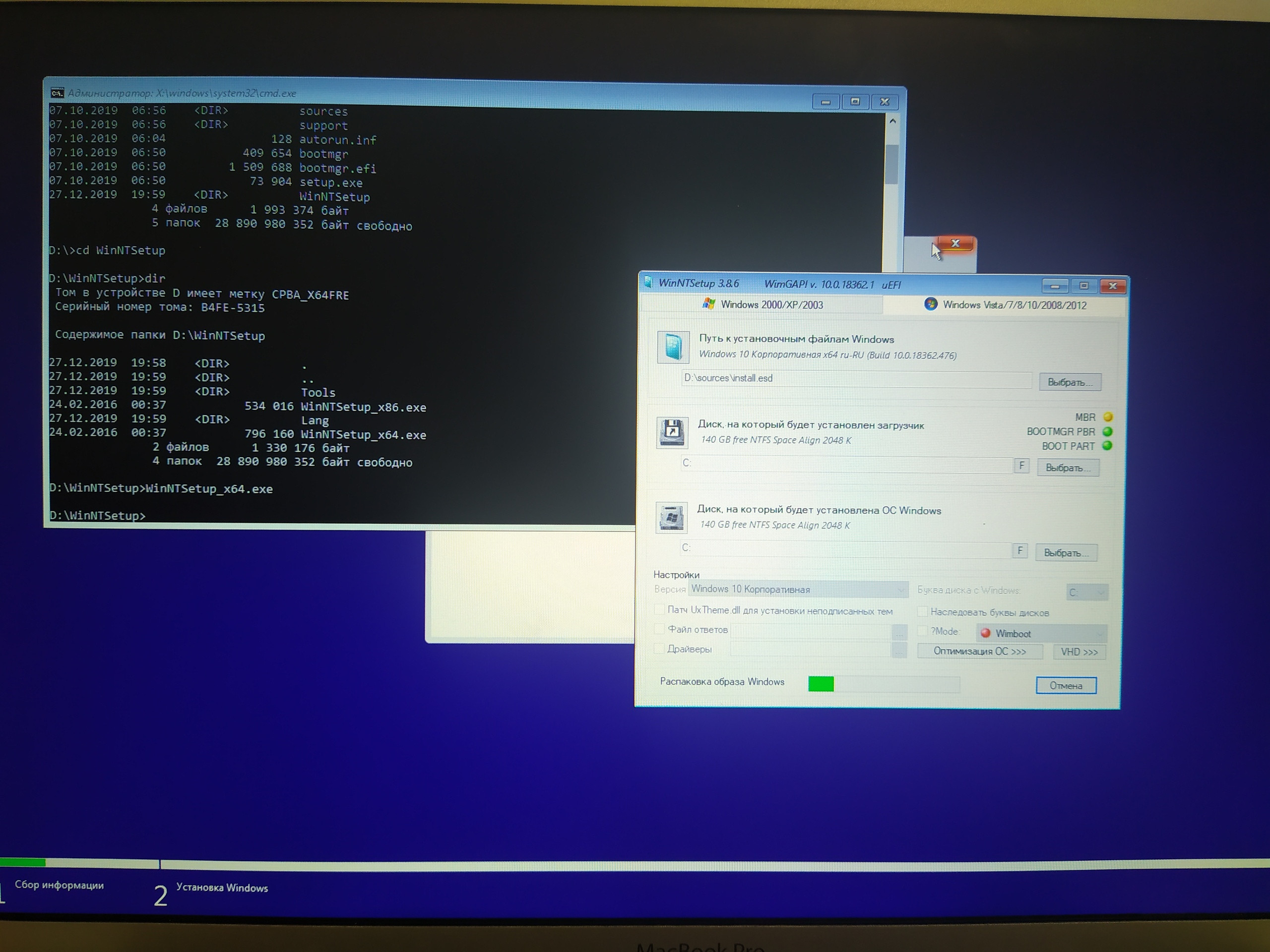
Setelah instalasi berhasil, tutup program, keluar dari instalasi dan reboot laptop dan pilih partisi Windows baru dan tunggu keajaiban. Sistem dapat reboot beberapa kali, yang cukup normal, dan setelah beberapa menit menunggu, kami mendapatkan versi Windows yang berfungsi dengan satu grafik dan suara yang bekerja.
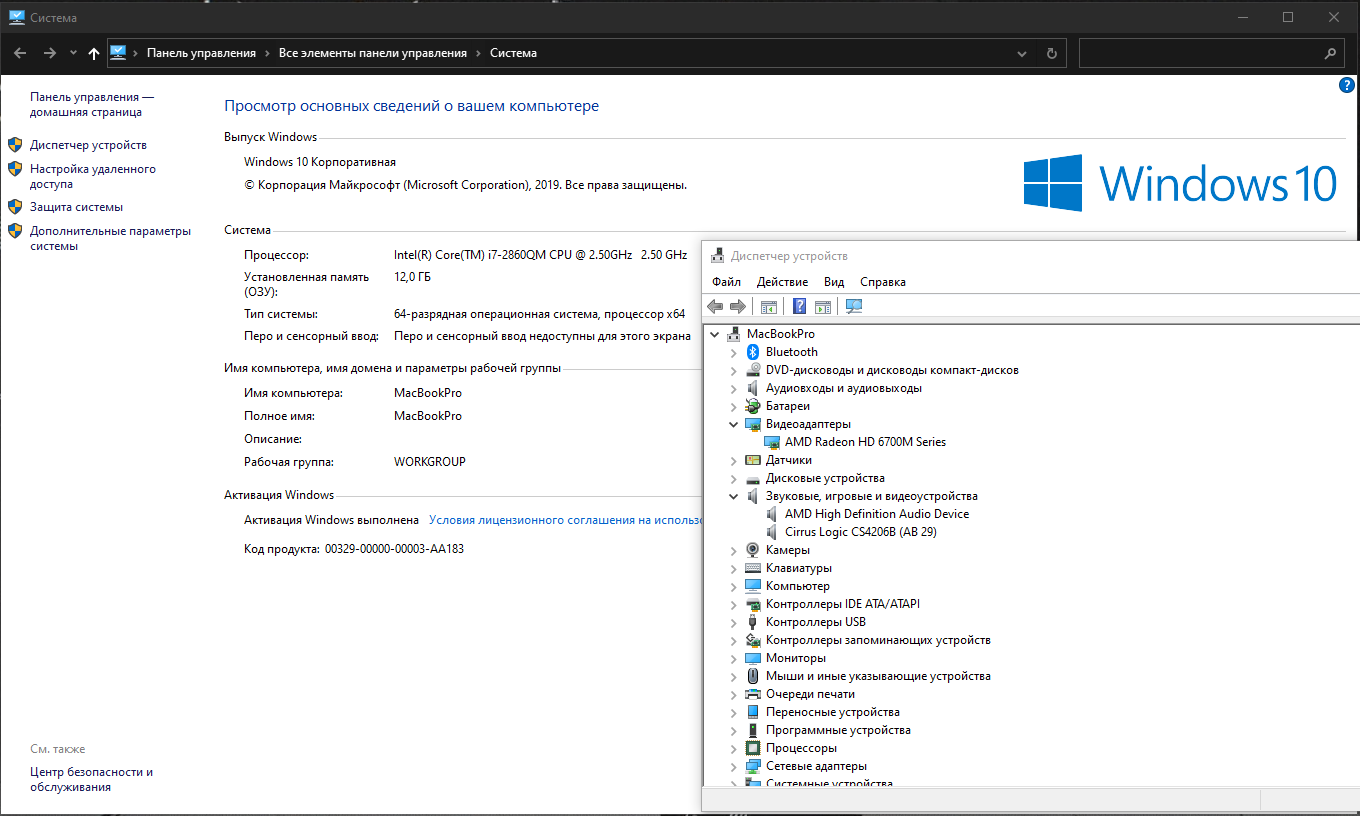
Kesimpulan
Setelah manipulasi dan informasi di Internet, pengoperasian aplikasi BootCamp menjadi lebih mudah dimengerti dan dimengerti. Dia melakukan operasi ini secara otomatis, kami memperbaiki semuanya secara manual. Dan sekarang, setelah informasi seperti itu, tidak lagi menakutkan untuk menginstal ulang semuanya dan mengganti SSD dengan yang lebih banyak dengan pemasangan semua OS akan memakan waktu lebih sedikit.
Tautan yang bermanfaat:BootCamp -
support.apple.com/en-us/HT201468gdisk \ fdisk -
www.rodsbooks.com/gdiskUbah GPT menjadi hybrid -
apple.stackexchange.com/questions/308824/how-to-convert-a-drive-dari-gpt-format-to-the-hybrid-gpt-mbr-format-when-usi?rq = 1WinNTSetup -
wntsetup.ru